Как сделать резервную копию на смартфоне Xiaomi
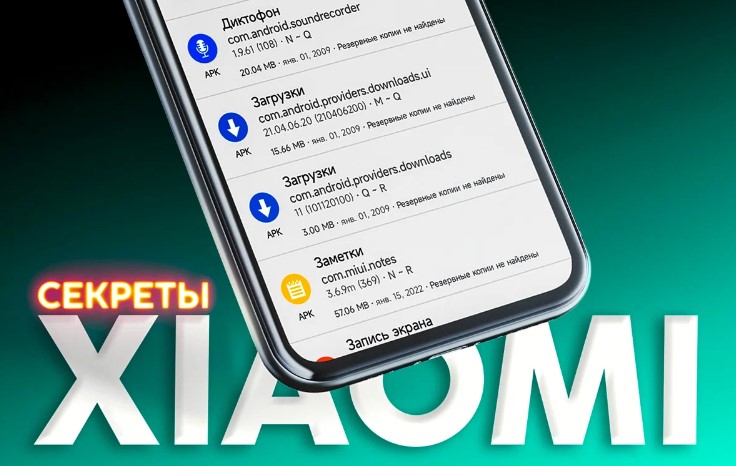
Смартфоны давно стали для нас не просто средством связи и выхода в интернет, но и гаджетом в котором хранится множество важной информации.
И раз уж мы с вами частенько проводим различные настройки (перед которыми я всегда рекомендую сохранить нужные данные), думаю будет полезным показать как именно я делаю бекапы (backup - резервная копия для восстановления) на своём смартфоне Xiaomi.
Перед началом должен заметить, что все действия я буду показывать на смартфоне с заблокированным загрузчиком, без кастомного Recovery, так как хочу сделать эту инструкцию доступной для большинства пользователей.
Сначала заходите в «Настройки» —> Аккаунты и синхронизация. Так как этот пункт настроек расходует до 15% заряда батареи, многие пользователи отключают автоматическую синхронизацию.
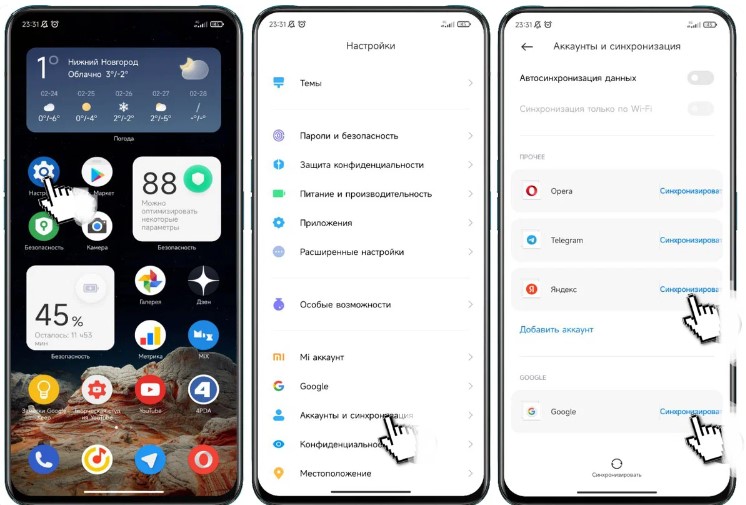
Необходимо обязательно провести её вручную, нажимая «Синхронизировать» у нужных приложений и сервисов
Затем открываете раздел «Расширенные настройки», листаете вниз страницы и находите пункт «Резервирование и восстановление» в котором есть два варианта сохранения данных:
- Локальные копии (на смартфоне и компьютере с помощью USB кабеля)
- Облачные копии (Xiaomi Cloud)
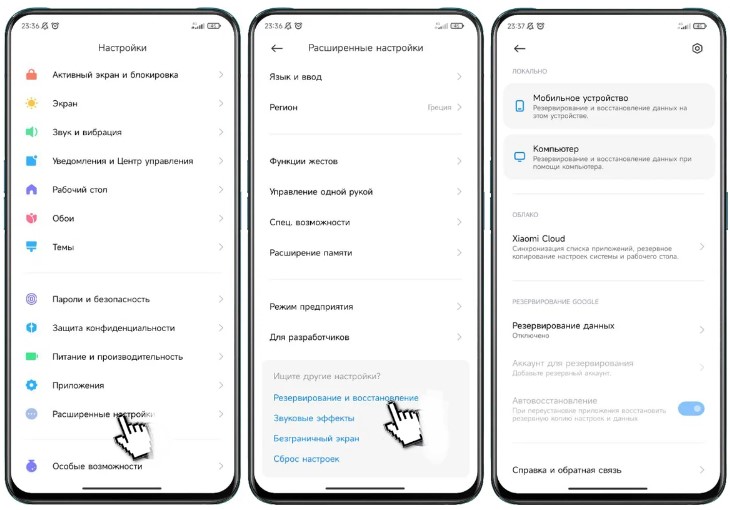
Последний способ удобен, но, как и всё у Xiaomi иногда даёт сбои, поэтому однажды получив ошибку восстановления, теперь я использую только локальные копии, в последствии загружая архивы в любое облачное хранилище.
Нажимаете на «Мобильное устройство» —> вводите пароль разблокировки смартфона —> открываете первый раздел в котором я рекомендую отключить сохранение MMS (кто ими пользуется вообще?)
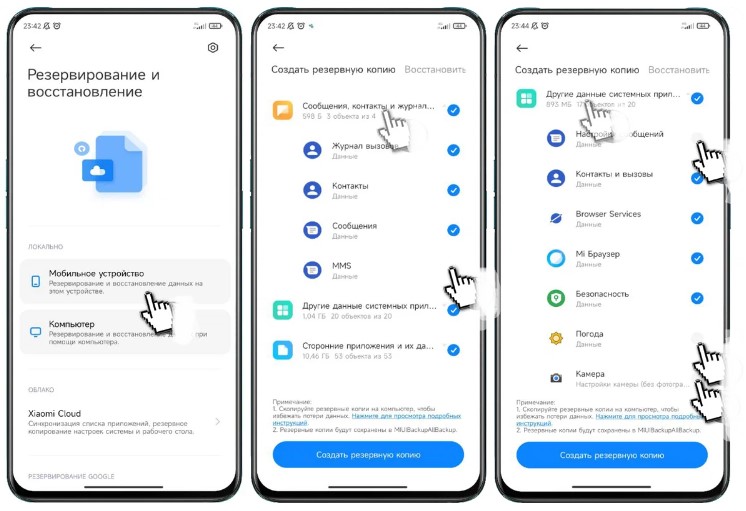
В меню «Другие данные системных приложений» отключаете следующие пункты:
- Настройки сообщений - при восстановлении очень часто является причиной того что смартфон быстро разряжается из-за ошибки синхронизации данных приложения «Сообщения»
- Погода - полезна только в случае если вы следите за погодой в большом количестве городов одновременно.
- Камера - сохраняет только настройки, без фотографий
- Галерея - так же как и камера сохраняет только настройки приложения
Все резервные копии для последующего копирования на компьютер или в облачное хранилище, располагаются в папке MIUI —> Backup —> AllBackup.
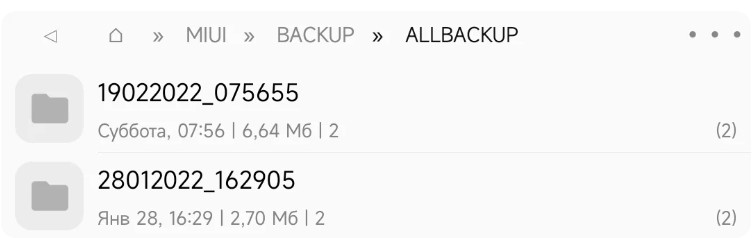
Если захотите восстановить после прошивки или других действий, их конечно же нужно поместить обратно.
В последнем разделе я рекомендую отметить только самые важные приложения, потому что если сохранять все, резервная копия будет занимать более десятка гигабайт.

Я же давно сохраняю установленные приложения и их конкретные версии с помощью приложения «Alpha Backup Pro».
После установки, выбираете любое установленное приложение —> нажимаете на его название —> Резервное копирование —> выбираете куда загрузить apk-файл (без пользовательских данных) и сохраняете. На телефоне резервные копии можно найти в папке «AppBackup».
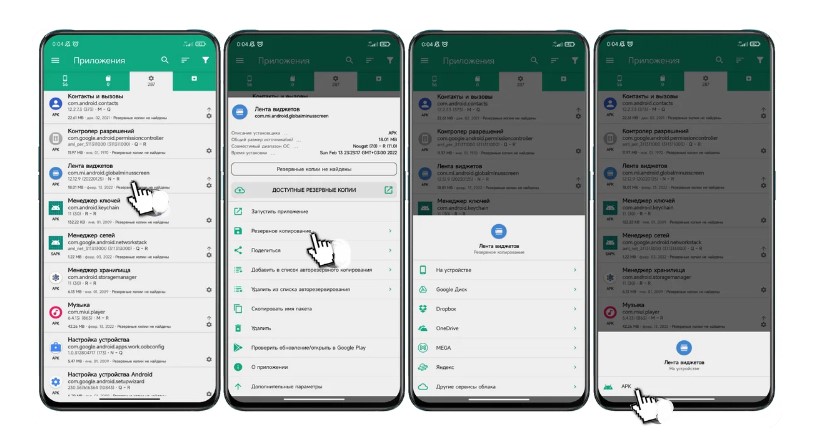
Так же можно настроить автоматическое резервирование по расписанию, а при наличии рут-прав выбирать какие именно данные нужно сохранить.
После завершения резервирования данных, нужно сохранить фотографии и документы. Чтобы не занимать ваше время, оставлю короткий список всех папок, которые нужно скопировать на компьютер или создать архивы (в проводнике) и загрузить их в облачное хранилище:
- DCIM - фотографии, снимки экрана, видео
- Download - папка с загрузками (в том числе из некоторых мессенджеров
- Gcam - содержит файлы конфигурации Google камеры
- WhatsApp/Media - фотографии и другие файлы одноимённого приложения
Следуя этим простым советам вы сможете быть спокойны за важные данные и файлы на вашем смартфоне Xiaomi. Если интересна инструкция по восстановлению удалённых со смартфона файлов дайте знать.







